Come riparare il disco rigido non visualizzato in Windows 10
Aggiornato il 07/03/2025 • Archiviato in: Recupero dati da computer • Soluzioni comprovate
Windows 10 è progettato per fornire risposte più intelligenti e veloci durante l'elaborazione di comandi e richieste. Ad esempio, quando si collega un nuovo disco rigido, eseguirà automaticamente le azioni necessarie per integrare il nuovo dispositivo con altri componenti del sistema. Tuttavia, non ne consegue che questo processo sia invulnerabile - a volte, il sistema non riesce a farlo rilevare il disco rigido.
PANORAMICA DELL'ERRORE "IL DISCO RIGIDO NON SI MOSTRA"
Esistono alcuni scenari che un utente Windows potrebbe incontrare quando installa un nuovo disco rigido interno:
Il disco rigido interno non viene visualizzato in Gestione disco di Windows
Se non è possibile trovare la nuova unità quando si utilizza la funzione Gestione disco, l'installazione fisica potrebbe non essere riuscita. Puoi provare ad aprire il menu del BIOS e individuare l'unità da lì.
Non riesco a vedere il disco rigido in Windows 10
Se il disco rigido non è installato correttamente o è soggetto a inizializzazione e formattazione errate, il disco rigido non verrà visualizzato.
Il disco rigido esterno non viene visualizzato
Anche i dischi rigidi esterni potrebbero non essere inclusi nell'elenco, soprattutto quando l'unità è danneggiatao danneggiato.
Il disco rigido non verrà visualizzato in Esplora file, BIOS o PC
Se il disco rigido interno non si trova da nessuna parte, il problema potrebbe essere dovuto a un problema di connessione.
RISOLUZIONE DELL'ERRORE "DISCO RIGIDO NON VISUALIZZATO
1. CONTROLLARE SE IL DISCO È COLLEGATO CORRETTAMENTE
un. È importante ricontrollare le connessioni dal disco rigido al PC. Verificare che i cavi che collegano il disco rigido all'alimentatore o alla scheda madre siano a posto. Se i cavi dati vengono scambiati o posizionati in modo errato, il sistema non è in grado di rilevare il disco rigido.
Se non sai come controllare i cavi, non tentare di collegare / scollegare i cavi collegati sull'unità. Piuttosto, dai uno sguardo esperto al tuo computer.
2. INIZIALIZZA IL DISCO
un. Premere Win X e scegli il file Gestione disco selezione.
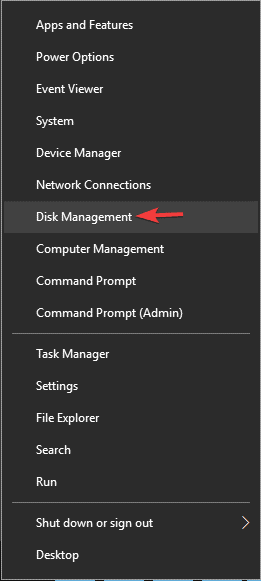
b. SulGestione disco finestra, vedrai un elenco di tutti i dischi rigidi collegati al PC. Scegli l'unità non allocata e sconosciuta. Fai clic destro su di esso e selezionaInizializza disco.
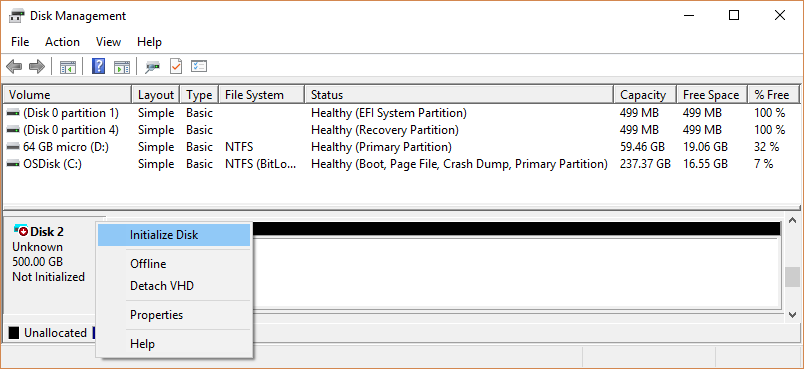
c. Un prompt ti chiederà se desideri che il disco rigido abbia una GUID Partition Table (GPT) o Master Boot Record (MBR). Selezionane uno e fai clic suok. (GPT è generalmente consigliato, ma puoi leggere su questi due online prima di scegliere).
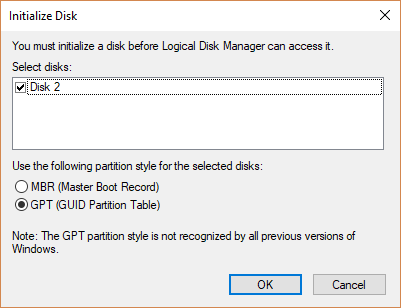
d. La finestra reindirizzerà a Gestione discoUna finestra. Seleziona il disco rigido inizializzato (elencato come Online e Basic) e fai clic con il pulsante destro del mouse. Scegli unNuovo volume semplice. Fare clic suIl prossimo.

e. Assegna una lettera di unità.
f. Formatta l'unità nel volume semplice seguendo la procedura guidata. La maggior parte degli utenti preferisce il file system NFTS. Eseguire una formattazione rapida.
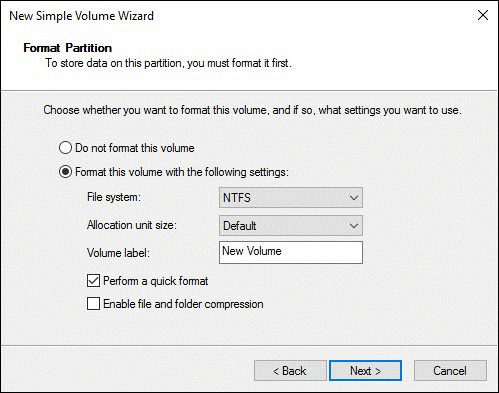
g. Riavvia il tuo PC.
3. AGGIORNARE I DRIVER
un. Nella barra di ricerca, digita impostazioni e fai clic suAggiornamento e sicurezza.
b. Scegli unaggiornamento Windows, quindi fai clic su Controlla gli aggiornamenti selezione.
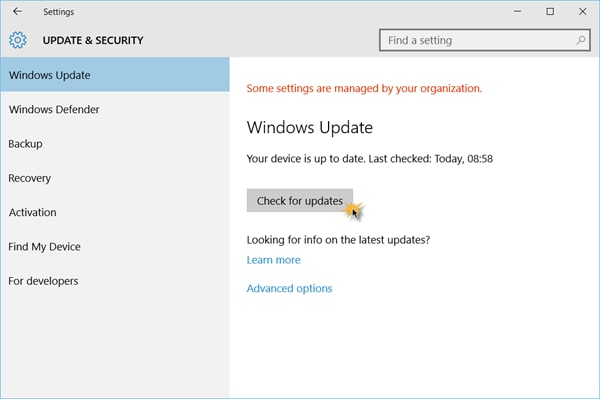
c. Attendi il completamento dell'aggiornamento. Se viene pubblicato un aggiornamento in aggiornamento Windows servizio, gli aggiornamenti verranno scaricati e installati automaticamente.
4. ESEGUI IL COMANDO DISKPART
un. Launch Prompt dei comandi.
b. Sulla riga di comando, digitadiskpart e premiaccedere.

c. Digita questi comandi uno per uno e fai clic suaccedere tasto dopo ciascuno:
lista disco
seleziona disco
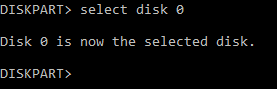
pulito
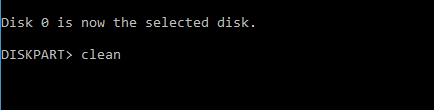
d. Quando il prompt dice che il comando è stato eseguito correttamente, chiudiComando finestra e riavvia il PC.
Nota: assicurati di eseguire diskpart sul disco rigido corretto per assicurarti che nessun dato venga cancellato.
5. CONTROLLA BIOS
un. Riavvia il tuo PC. Quando viene visualizzato il logo di Windows, fare clic suF2 o DELAlcune volte per entrare il BIOS interfaccia.
b. Verificare se il disco rigido è nell'elenco di tutte le unità collegate. Se non viene visualizzato, è probabile che il disco rigido non sia collegato correttamente.
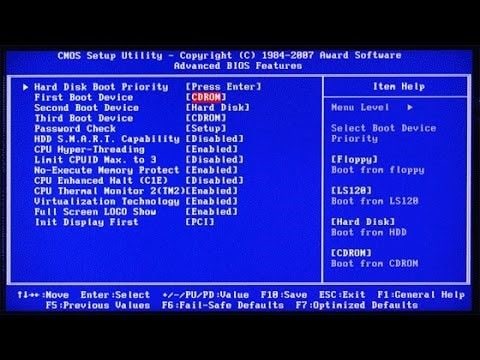
6. COLLEGARE IL DISCO RIGIDO A UN'ALTRA PORTA
Un malfunzionamento del disco rigido può essere causato da un cablaggio difettoso o da porte danneggiate. Collega il tuo disco rigido a un'altra porta SATA sulla scheda madre del PC. Se dopo aver eseguito questa operazione, il disco rigido non viene rilevato, il problema potrebbe essere sui cavi. Puoi provare a sostituire i cavi vecchi con quelli nuovi e controllare se l'unità è ora elencata come unità collegata.
Se non si ha alcuna conoscenza preliminare dei cavi e delle porte del disco rigido, non tentare di eseguire questo metodo da soli. Sarebbe meglio rivolgersi a un esperto IT che conosce i computer per evitare di danneggiare ulteriormente il sistema.
CONCLUSIONE
Il disco rigido è un componente importante del tuo PC. Se è danneggiato, danneggiato o mancante, è necessario evitare di salvare file o eseguire programmi prima di ripararlo. L'utilizzo di unità difettose può causare la perdita di dati o, peggio, un guasto del sistema.
Recupero Dati Gratis
- Software Recupero Dati +
- Software gratuiti
- App gratuite per Windows
- App gratuite per MacOS
- App gratuite per Linux
- Recupero da cellulare
- Recupero da Android
- Recupero partizione
- Recupero da SD card
- Recupero da ssd card
- Recupero foto
- Recupero immagine JPG







